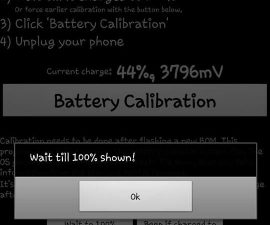Lépésről lépésre javítsa az Android indítási hibáját
Ha problémái vannak a készülék nem megfelelően indítható, ne essen pánikba. Ez gyakori probléma. Az 4 egyszerű lépései segítenek az Android rendszerindítási hibájának javításában.
Fix Android indítási hiba #1: Helyezze vissza az akkumulátort
Általában, ha a telefonok nem indulnak el, a legegyszerűbb az akkumulátor eltávolítása. Hagyja így 10 másodpercig. Ha a készülék nem teszi lehetővé az akkumulátor eltávolítását, ne erőltesse. Helyezze vissza az akkumulátort az 10 másodperc elteltével. Ez a trükk túl könnyűnek tűnhet, de az indításhoz kapcsolódó akkumulátoros problémák szinte 50% -ában dolgozik.

Az Android rendszerindítási hiba javítása #2: Hardver eltávolítása
Egy másik gyakori ok, amiért az eszközök nem indulnak jól a hardver miatt. Próbálja meg eltávolítani az SD-kártyát vagy a készülékhez csatolt egyéb elemeket. Ellenőrizze, hogy működik-e ez a trükk.
Az Android indítási hiba javítása #3: Energiakezelés
Egy másik lehetséges ok, amely miatt a készülék rosszul működik, az a teljesítményszint. A mobil eszközök minimális teljesítményszinttel működnek. Ha a minősítés alacsony, akkor nem lehet bekapcsolni a készüléket. A probléma kijavításához egyszerűen csatlakoztassa a telefont egy töltő adapterhez a töltés megkezdéséhez. A számítógéphez vagy más eszközhöz történő csatlakoztatás nem ajánlott. Lehet, hogy nem elegendő az áramellátás. Az USB port használata nem működik, ha az akkumulátor túl alacsony.
Egy másik kérdés az elemekkel kapcsolatban a hibás és az öregedő akkumulátor. Az új elemeket azonnal cserélje ki. Megpróbálhatja annak megerősítését, ha valóban ez a probléma a barátja akkumulátora kölcsönzése és az eszközön való megpróbálásával.
Fix Android indítási hiba #4: Hard Reset
Ha a hihetetlenül hasznos, az előző lépések nem működnek, az utolsó megoldás a készülék visszaállítása. De előtte vegye figyelembe, hogy amikor visszaállítja a készüléket, az összes benne lévő adat törlődik. Általában utasításokat kapnak arra, hogy követni tudják a helyreállítási mód elérését. Általában a kombináció a Hangerő fel és bekapcsológomb. mert Samsung Eszközöket, hosszan nyomja meg a hangerőt, miközben a bekapcsológombot, valamint a menügombot tartja lenyomva. Amikor elérte a helyreállítási módot, kattintson a Wipe Data / Factory Reset és Clear Cache elemekre.
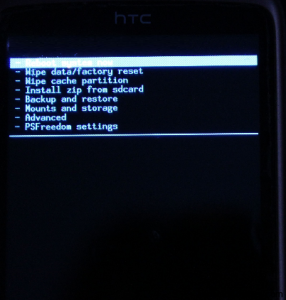
Írja meg észrevételeit és tapasztalatait az alábbiakban. EP
[embedyt] https://www.youtube.com/watch?v=NE3k2sJL3ok[/embedyt]